苹果13怎样截屏手机屏幕长图,苹果13的发布引起了广大用户的热切关注,其中一个备受关注的功能就是手机屏幕长图的截屏技术,作为一款备受期待的新品,iPhone13在截长图方面有了更加便捷的操作方式,让用户能够更轻松地捕捉屏幕上的完整内容。截长图功能的加入,不仅提升了用户的使用体验,还为用户提供了更多便利。接下来我们将一起来看一看iPhone13如何实现截屏手机屏幕长图的操作方法。
iPhone13如何截长图
操作方法:
1.打开手机自带的Safari 浏览器,
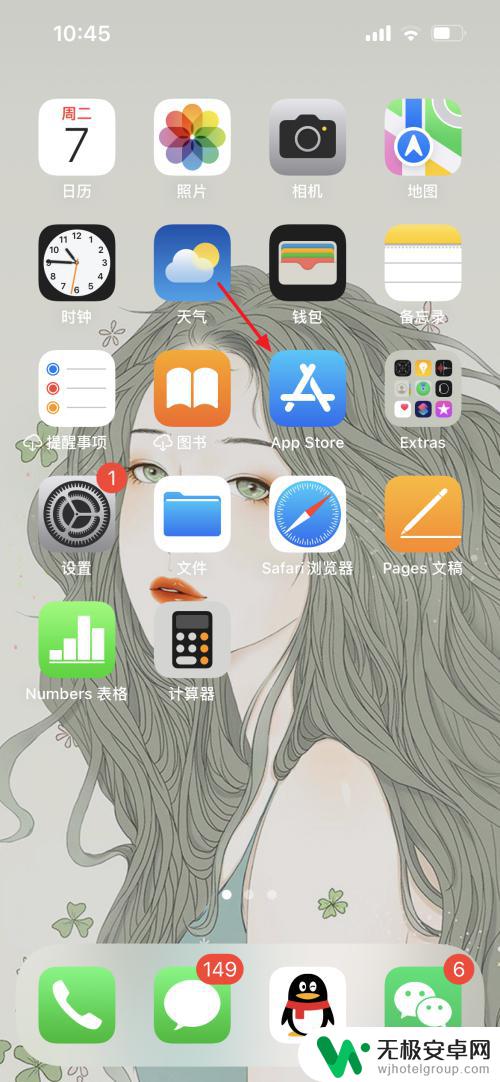
2.选择需要截长图的页面,

3.然后直接按电源键与音量+键,或是点击辅助按钮小白点进行截图。
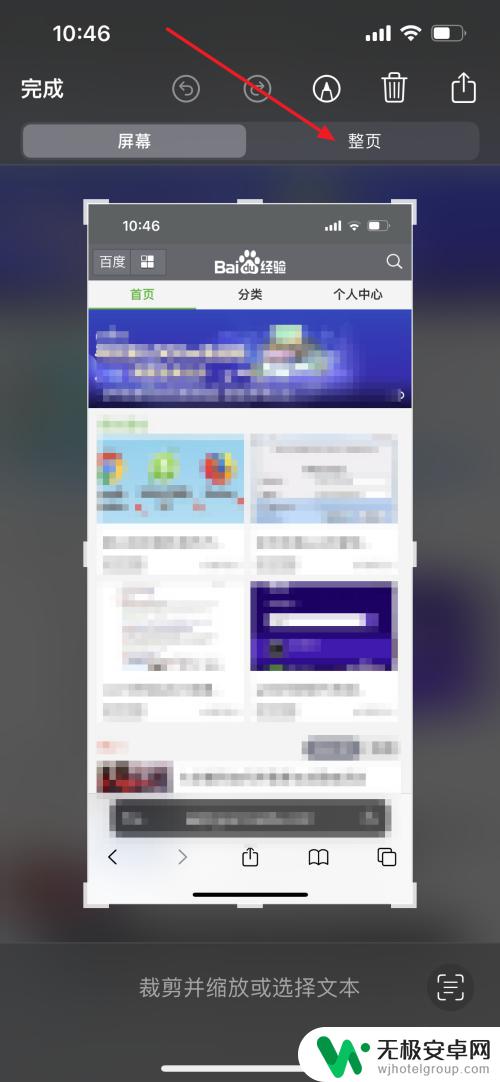
4.接下来,需要用户点击左下角的截图。进行图片编辑界面,点击上方“整页”的选项。
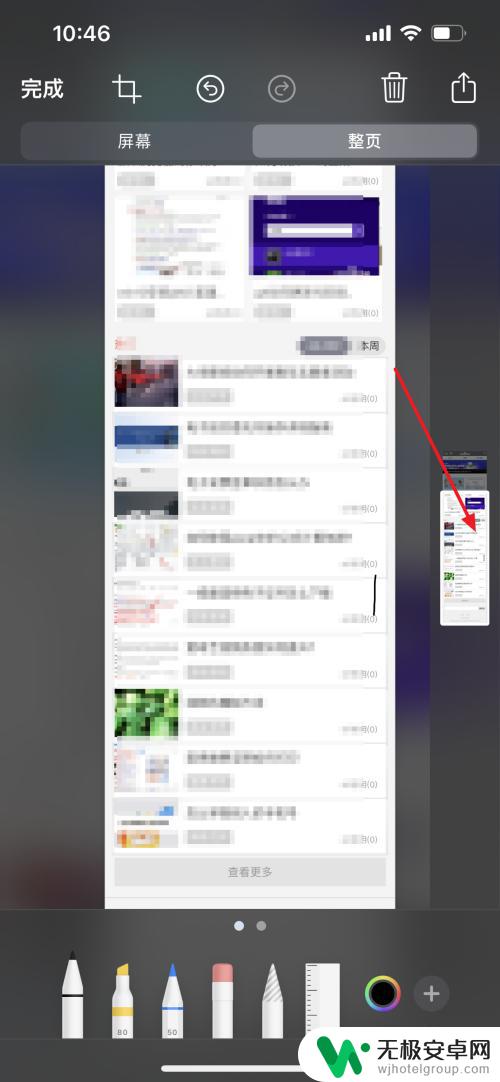
5.下拉右侧的长图,可以预览截图,最后点击“完成”即可。
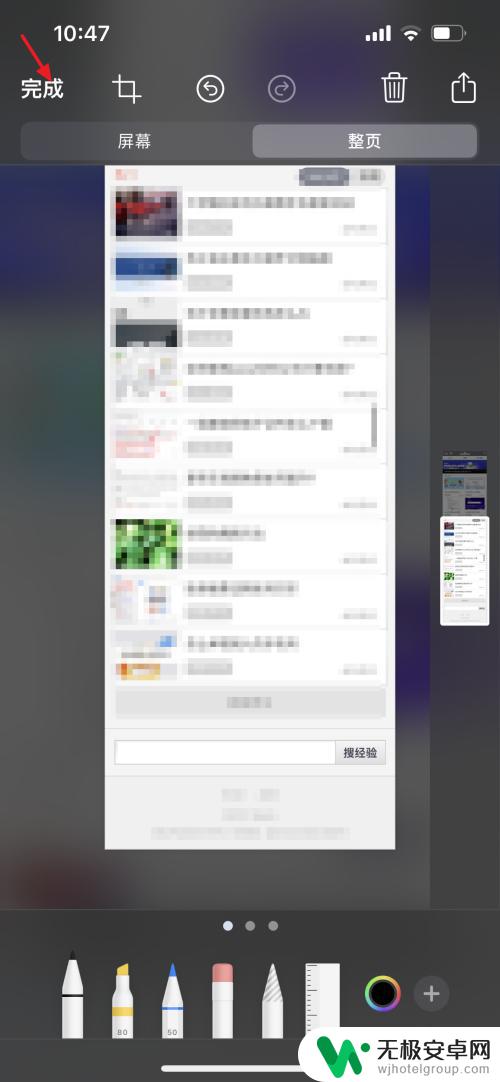
以上就是如何在苹果13上截取长屏幕截图的全部内容,如果有任何疑问,请参考本文中的步骤,我们希望这篇文章能够对您有所帮助。











